Qué es y cómo usarlo
- Sysprep es una herramienta especial de Windows que preparará su sistema Windows para la creación de imágenes o la implementación.
- Proporciona una forma automática de crear una configuración personalizada para la computadora de destino.
- Si ha estado buscando una manera de clonar su sistema operativo con el mínimo esfuerzo, este artículo le mostrará cómo hacerlo.
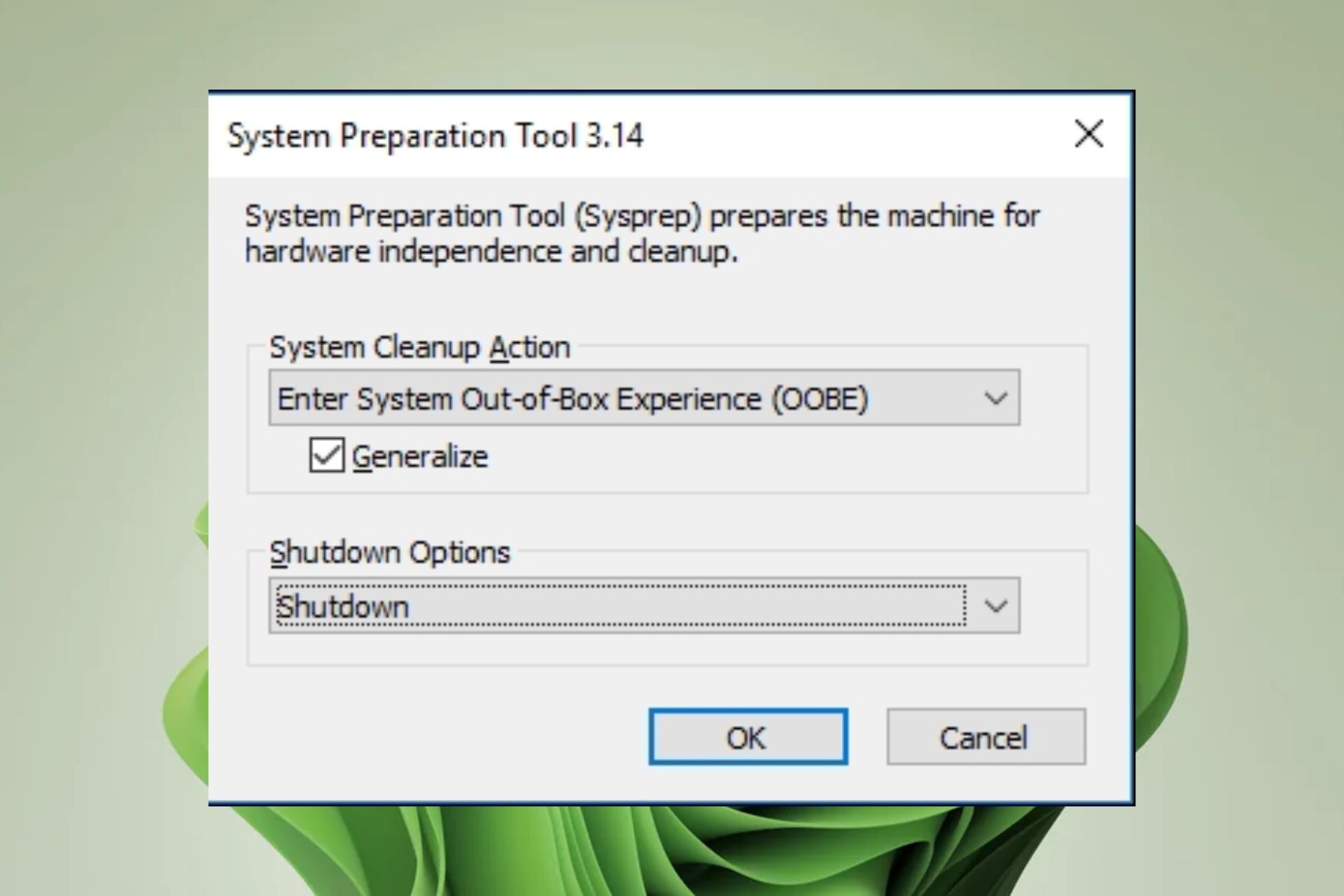
XINSTALAR HACIENDO CLIC EN DESCARGAR ARCHIVO
Sysprep es una herramienta de línea de comandos de Windows que permite a TI generalizar la instalación de Windows 11 mediante la eliminación del identificador de seguridad único (SID). Esto garantiza que cada computadora nueva se pueda reutilizar de la misma manera que todas las demás computadoras de su organización.
El proceso Sysprep se puede usar para instalar Windows en una computadora nueva o para actualizar una computadora existente. Si se ha estado preguntando cómo hacer esto, le explicamos cómo ejecutar Sysprep a continuación.
¿Se puede ejecutar Sysprep en Windows 11?
Sí, puede ejecutar Sysprep en Windows 11. Si se pregunta qué sucede cuando ejecuta Sysprep, esta herramienta eliminará todo el software y las configuraciones instaladas en su computadora. Luego creará una nueva imagen que se puede implementar en otra máquina.
Ejecuta una serie de scripts que preparan el sistema para la creación de imágenes, luego detiene todos los procesos en ejecución, descarga los archivos DLL y controladores innecesarios y crea un paquete de servicio mínimo. El proceso es idealmente generalizar Windows 11.
Esto es especialmente útil cuando desea implementar Windows 11 sin una clave de producto, como en un escenario de implementación de imágenes o al crear una nueva máquina virtual.
Esta herramienta tiene muchas ventajas sobre otros métodos:
- Instalación personalizada – Sysprep también le permite personalizar el proceso de instalación de Windows para sus usuarios. Puede agregar o eliminar funciones del proceso de instalación, como eliminar componentes innecesarios o agregar aplicaciones personalizadas.
- Ahorre tiempo: cuando un sistema operativo se instala por primera vez, puede requerir una reinstalación completa de su software. Pero con Sysprep, puede crear una imagen de su sistema operativo actual y luego copiar esa imagen a una unidad flash USB para que pueda reutilizar esa imagen para futuras instalaciones.
- Mantenimiento preventivo – Sysprep permite a las organizaciones asegurarse de que las actualizaciones de software estén instaladas antes de implementar un sistema operativo en una computadora. Esto puede ayudar a evitar problemas potenciales con instalaciones de software antiguas o controladores obsoletos.
- Mejoramiento – Al usar Sysprep, puede optimizar su proceso de implementación al reducir el tiempo que lleva instalar un sistema operativo y cualquier aplicación que lo acompañe.
¿Cómo ejecuto Sysprep?
Algunos problemas de la PC son difíciles de solucionar, especialmente cuando se trata de archivos del sistema y archivos de Windows perdidos o dañados.
Asegúrese de utilizar una herramienta dedicada como Fortalezaque escaneará y reemplazará sus archivos rotos con sus nuevas versiones de su repositorio.
Para ejecutar Sysprep en Windows 11, debe cumplir con los siguientes requisitos:
1. Ingrese al modo de auditoría
- golpear ventanas clave, tipo cmd en la barra de búsqueda y haga clic en Ejecutar como administrador.
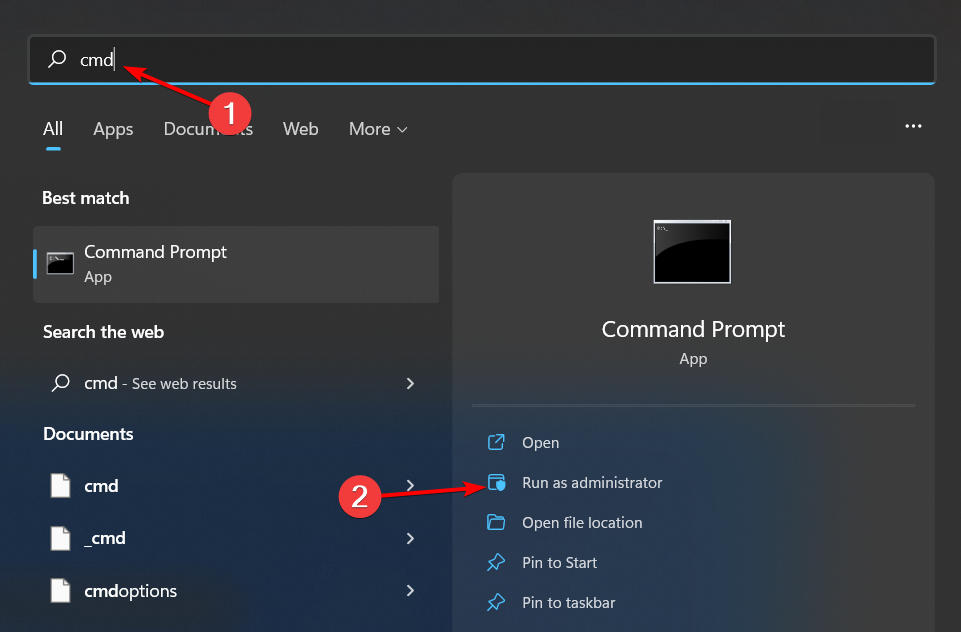
- Escribe el siguiente comando y presiona ingresar para cambiar el directorio de trabajo:
cd c:windowssystem32sysprep - A continuación, escriba el siguiente comando para ingresar al modo de auditoría:
sysprep /audit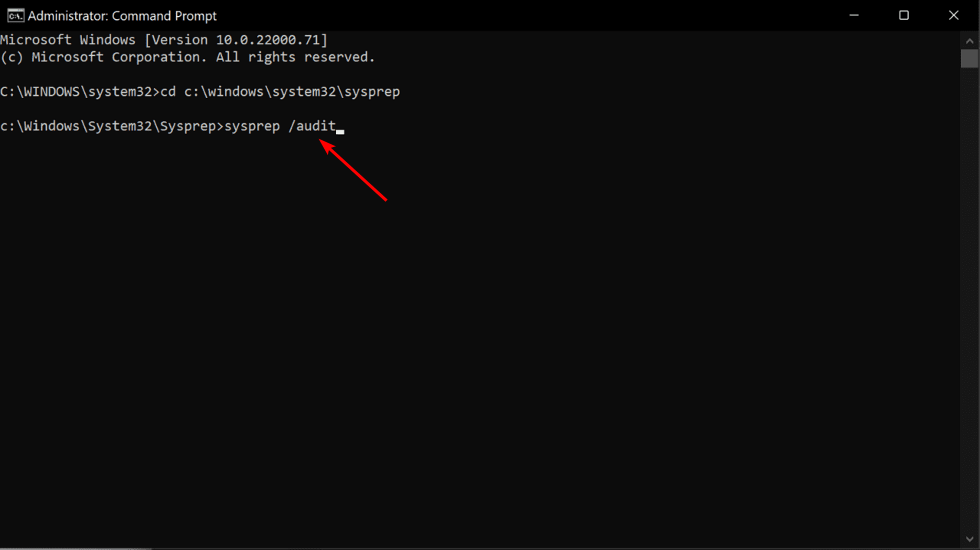
- Windows se apagará y reiniciará. Una vez que comience, estará en modo Auditoría e iniciará sesión como administrador.
- Alternativamente, también puede ingresar al modo Auditoría presionando Cambiar + Control + F3 en la pantalla de bienvenida.
Para ejecutar Sysprep, primero debe iniciar Windows en modo Auditoría. Si usa el modo Auditoría, puede omitir la primera parte del proceso de configuración y continuar con la primera fase de la instalación.
En el modo Auditoría, no se le solicita que inicie sesión y puede usar su computadora normalmente. Todavía podrá usar la configuración para configurar algunos ajustes. Si no puede habilitar el modo Auditoría, consulte nuestro artículo sobre cómo solucionar este problema.
2. Generalizar Windows
- La ventana de Sysprep debe estar abierta, pero si no, presione el botón ventanas clave, tipo Potencia Shell en la barra de búsqueda y haga clic en Ejecutar como administrador.
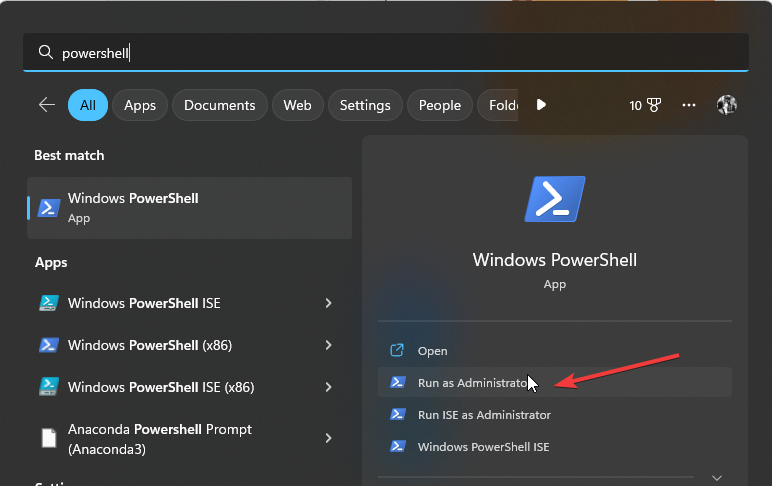
- Escribe el siguiente comando y presiona ingresar:
C:windowssystem32sysprepsysprep.exe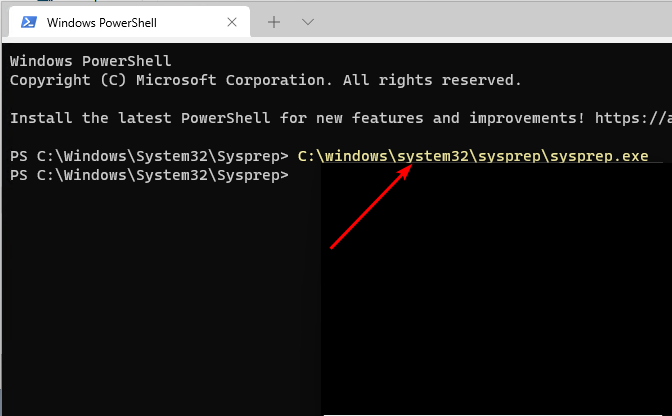
- Bajo la Acción de limpieza del sistemahaga clic en el menú desplegable y seleccione Ingrese a la experiencia lista para usar del sistema (OOBE).
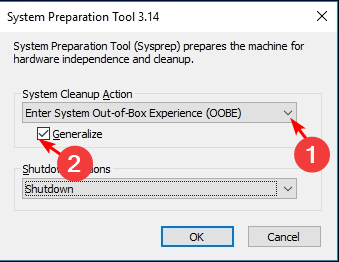
- Échale un vistazo Generalizar caja y debajo Opciones de apagadoSeleccionar Reanudar o Colgar entonces presione Bien.

- El proceso puede llevar algún tiempo, y cuando haya terminado, ahora puede clonar su sistema operativo.
Si Sysprep no se cierra, respondemos por qué sucede esto y solucionamos estos problemas. Si eres uno de los afortunados que llegó a la meta, también podrías estar interesado en el software de clonación de Windows 11.
Aunque Sysprep ahorra tiempo y es, sin duda, un proceso más rápido, no siempre es color de rosa y es posible que encuentre errores como que Sysprep no pueda validar su instalación de Windows. Si es así, no dude en visitar nuestra guía detallada para varias correcciones.
Nos encantaría saber todo acerca de su experiencia con Sysprep, así que déjenos un comentario a continuación.
¿Aún tienes problemas?
PATROCINADO
Si las sugerencias anteriores no resolvieron su problema, su computadora puede estar experimentando problemas más serios con Windows. Sugerimos elegir una solución todo en uno como Fortaleza para resolver problemas de manera efectiva. Después de la instalación, haga clic en el botón Ver y arreglar botón y luego presione Inicie la reparación.
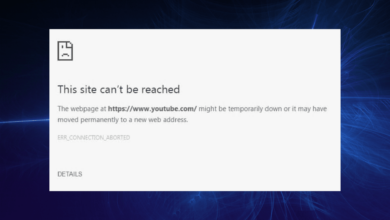

![Photo of Problemas de baja resolución en Windows 10/11 [BEST METHODS]](https://kdkick.com/wp-content/uploads/2023/06/Problemas-de-baja-resolucion-en-Windows-1011-BEST-METHODS-390x220.jpg)
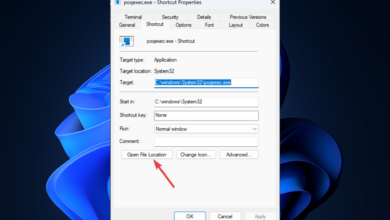
![Photo of Cómo evitar que Excel cambie los números en los datos [TESTED]](https://kdkick.com/wp-content/uploads/2023/05/Como-evitar-que-Excel-cambie-los-numeros-en-los-datos-390x220.png)